문서 목록
![]() 편집자 정보
편집자 정보
![]() 후기 리뷰
후기 리뷰
| 해결 방법 | 상세 방법 |
|---|---|
| 방법 1 - EaseUS 파티션 마스터를 사용하여 여러 하드 드라이브를 하나로 결합; | 이지어스 파티션 마스터 설치>기본을 동적으로 변환>병합하려는 디스크 하나를 마우스 우클릭하고 "동적으로 변환"을 선택... 자세히 보기 |
| 방법 2 - 두 개의 하드 드라이브/SSD 드라이브를 디스크 관리와 결합하는 방법; | 시작으로 이동> 검색 상자에 diskmgmt.msc 를 입력 ... 자세히 보기 |
많은 하드 드라이브를 결합하는 프로세스는 매우 간단하며 다양한 방법으로 수행할 수 있습니다. 우리는 각 방법을 따라하기 쉬운 단계로 분류하여 간단히 따라할 수 있고 많은 무료 저장 공간을 얻을 수 있습니다. 여러 하드 드라이브를 하나의 볼륨으로 결합하는 방법을 알아보려면 계속 읽으십시오.
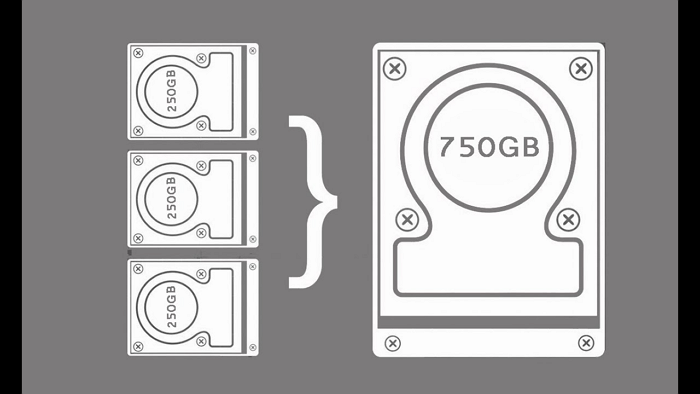
하드 드라이브를 성공적으로 병합하기 위한 필수 팁
이제 각 단계의 세부 사항에 들어가기 전에 알아야 할 몇 가지 팁이 있습니다.
- 두 디스크에 걸쳐 C 드라이브를 늘리는 것은 불가능합니다.
- HDD/SSD를 결합하려면 두 HDD/SSD를 모두 동적 디스크로 변환해야 합니다. ( 기본을 동적으로 변환하는 방법 참조 )
- 드라이브 중 하나가 손상되면 전체 볼륨이 실패하므로 새 볼륨을 정기적으로 백업하십시오.
방법 1 - EaseUS 파티션 마스터를 사용하여 여러 하드 드라이브를 하나로 결합
EaseUS Partition Master는 사용자가 파티션을 생성하고 크기를 조정, 병합, 복제 및 포맷할 수 있도록 하는 포괄적인 파티션 관리자 입니다. 기본적으로 데이터 손실 없이 Windows 파티션을 관리하는 데 도움이 됩니다. USB, SSD, HDD 및 SD 카드를 생성, 포맷 및 삭제할 수도 있습니다.
이 파티션 매직 소프트웨어 를 사용하여 여러 하드 드라이브를 단일 볼륨으로 병합할 수 있습니다 . 목표를 달성하려면 아래 단계를 따르십시오.
1
방법 2 - 두 개의 하드 드라이브/SSD 드라이브를 디스크 관리와 결합하는 방법
디스크 관리를 사용하여 Spanned 및 Stripped의 두 가지 유형의 볼륨을 생성할 수 있습니다. Spanned Volume은 크기가 다른 파일을 합칠 때 사용하고 Stripped Volume은 같은 크기의 파일만 합칠 때 사용합니다. 둘 사이의 또 다른 차이점은 스팬 볼륨은 드라이브를 순차적으로 사용하므로 첫 번째 드라이브를 채울 때까지 두 번째 드라이브를 사용하지 않는 반면, 스트립된 볼륨은 두 드라이브를 동시에 사용하여 읽기 및 쓰기 성능을 향상시킵니다. 필요에 가장 적합한 볼륨을 선택하십시오. 즉, 두 개의 드라이브를 서로 다른 볼륨으로 결합하려는 경우 새 스팬 볼륨을 만듭니다. 그러나 더 빠른 성능을 원한다면 새로운 스트라이프 볼륨을 선택하십시오.
- 아래에는 디스크 관리를 사용하여 두 개의 하드 드라이브 또는 두 개의 SSD 드라이브를 결합하는 단계가 나와 있습니다.
- 시작으로 이동합니다.
- 검색창에 diskmgmt.msc 를 입력 하여 디스크 관리 도구를 시작합니다.
- 계속하기 전에 두 드라이브가 모두 포맷되지 않았으며 파티션이 없는지 확인하십시오. 또한 마우스 오른쪽 버튼을 클릭하고 동적 디스크로 변환을 선택하여 동적인지 확인하십시오.
- 결합하려는 드라이브를 마우스 오른쪽 버튼으로 클릭합니다. 이제 드롭다운 메뉴에서 New Spanned Volume 또는 New Stripped Volume을 선택합니다.
- 새 스팬/스트리핑된 볼륨 마법사가 나타납니다. 표시되면 다음을 클릭합니다.
- 두 번째 드라이브를 추가합니다(여러 개 추가 가능).
- 새 드라이브의 문자를 선택하고 새 볼륨을 포맷한 다음 마법사를 완료하십시오.
- Windows 디스크 관리 도구는 이제 생성한 이 새 볼륨을 맨 위에 표시합니다. 결합한 두 개의 드라이브는 보라색으로 강조 표시됩니다.
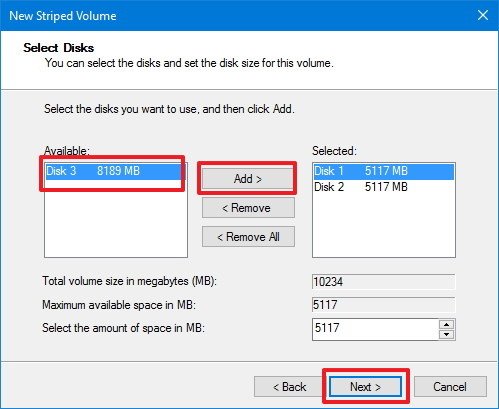
마무리
하드 드라이브를 결합하면 힘들게 번 돈을 절약할 수 있는 효율적인 방법입니다. 또한 시간을 많이 차지하지 않는 비교적 간단한 프로세스이므로 선택하지 말아야 할 이유가 없습니다. 그러나 스트레스 없이 쉽게 드라이브를 병합할 수 있도록 팁을 따르고 데이터를 정기적으로 백업하십시오.
EaseUS Partition Master 를 사용하면 드라이브에서 전체 및 동일한 백업을 위해 파티션을 복사 할 수 있습니다 .
이 글이 도움이 되셨나요?
-
EaseUS Data Recovery Wizard는 강력한 시스템 복구 소프트웨어로, 실수로 삭제한 파일, 악성 소프트웨어로 인해 잃어버린 파일 또는 전체 하드 드라이브 파티션을 복구할 수 있도록 설계되었습니다.
더 보기 -
이전보다 데이터 복구가 어려워진 현재의 고급 디스크 기술 때문에 완벽하지는 않지만, 우리가 본 것 중에서 EaseUS Data Recovery Wizard는 최고입니다.
더 보기 -
EaseUS Data Recovery Wizard Pro는 시장에서 최고로 평가되는 데이터 복구 소프트웨어 프로그램 중 하나로 알려져 있습니다. 파티션 복구, 포맷된 드라이브 복원, 손상된 파일 수리 등과 같은 고급 기능을 제공하고 있습니다.
더 보기
관련 인기글
-
윈도우 10 지원 종료 대비 | Windows 11로 업그레이드를 위한 디스크 준비할 것
![author icon]() Sue/Aug 11, 2025
Sue/Aug 11, 2025 -
윈도우 8/8.1에서 윈도우 11로 업그레이드하는 자세한 방법
![author icon]() Yvette/Apr 17, 2025
Yvette/Apr 17, 2025 -
eMMC vs. SSD : 차이점은 무엇이며 eMMC를 SSD로 교체하는 방법
![author icon]() Lily/Aug 11, 2025
Lily/Aug 11, 2025 -
![author icon]() Yvette/Jun 24, 2025
Yvette/Jun 24, 2025
